edge浏览器设置兼容模式的方法
时间:2022-09-06 15:26:26作者:极光下载站人气:99
很多小伙伴在使用edge浏览器的时候都会遇到各种各样的问题,例如有点小伙伴反映自己的浏览器在打开一些网站的时候会出现无法进入的情况,这个时候可能是我们edge浏览器的兼容性的设置导致的,想要顺利的访问一些软件,我们可以对edge浏览器中的兼容性进行设置,设置方法很简单,我们只需要先进入edge浏览器的设置页面,然后点击默认浏览器,接着在页面右侧找到IE兼容性选项,根据自己需要选择兼容性即可。有的小伙伴可能不清楚具体的操作方法,接下来小编就来和大家分享一下edge浏览器设置兼容模式的方法。
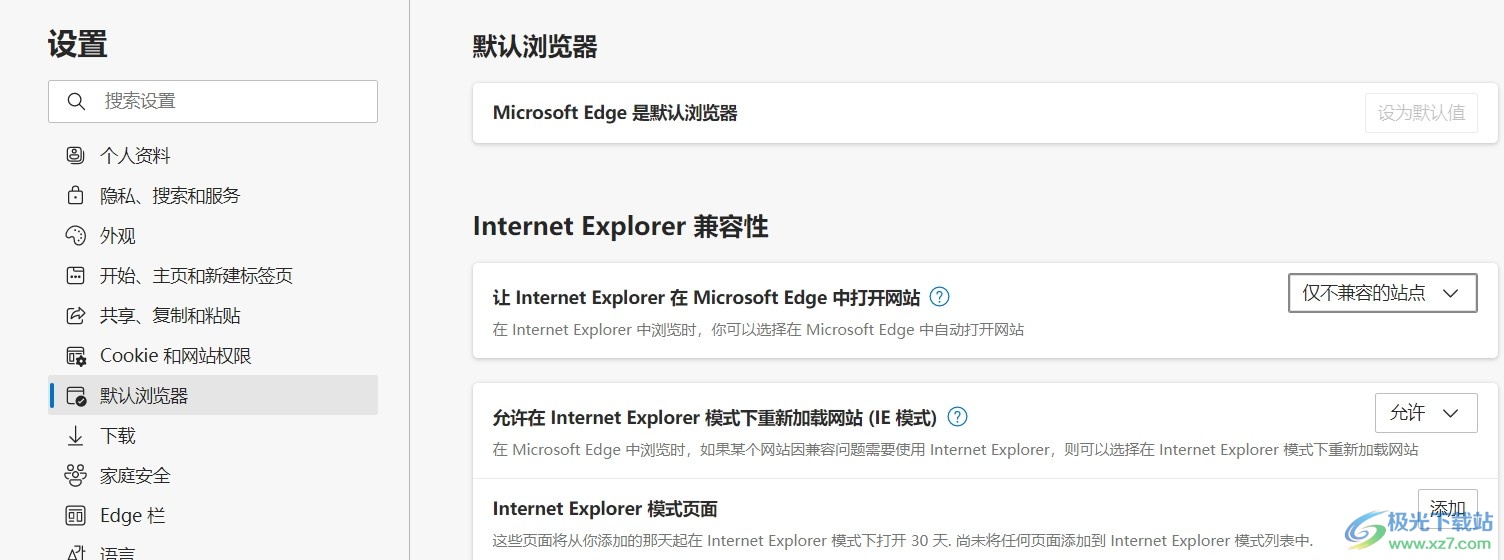
方法步骤
1、第一步,我们先点击打开电脑上的edge浏览器,然后点击页面右上角的“...”图标,接着选择“设置”选项
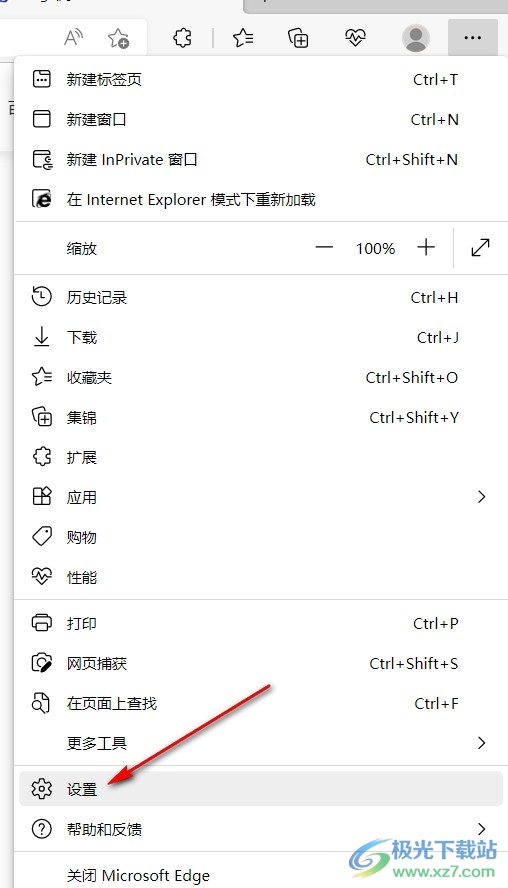
2、第二步,我们进入设置页面之后,在页面左侧找到并点击“默认浏览器”选项
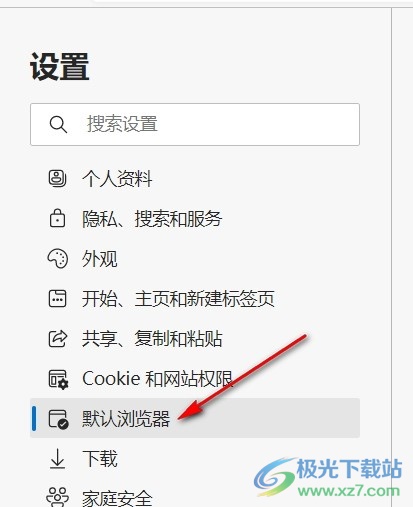
3、第三步,我们点击打开网站选项后的小箭头,然后根据自己的需求选择兼容模式
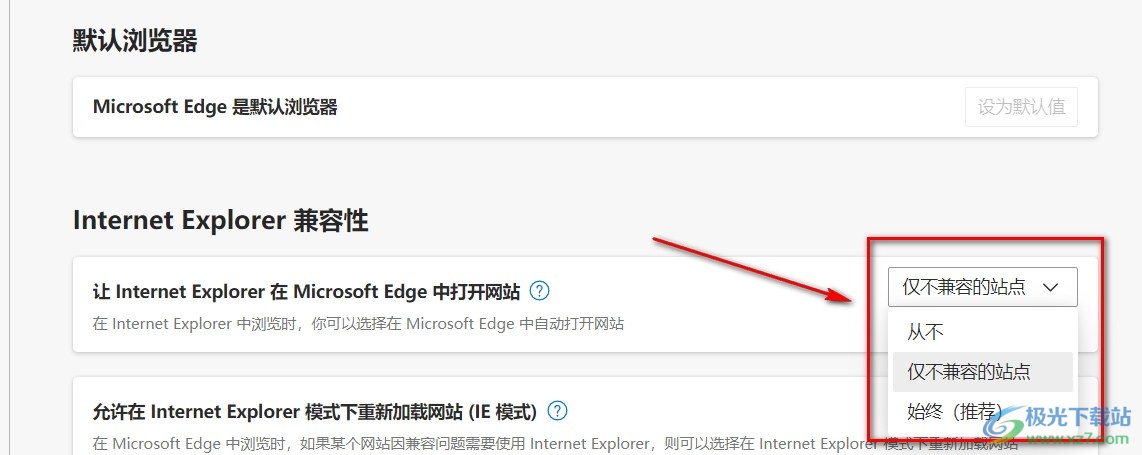
4、第四步,接着点击第二个选项选项后的小箭头图标并选择自己需要的兼容模式即可
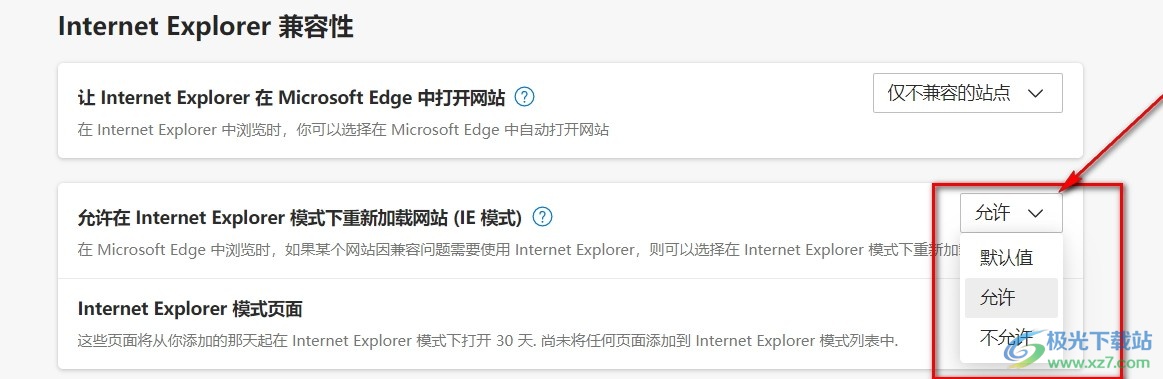
以上就是小编整理总结出的关于edge浏览器设置兼容模式的方法,我们进入edge浏览器页面,然后点击页面右上角的“...”图标,然后选择设置选项,在设置页面中我们点击“默认浏览器”选项,然后在页面右侧看到IE兼容性设置,根据自己的需求进行兼容性选择即可,感兴趣的小伙伴快去试试吧。

大小:1.70 MB版本:v86.0.622.38环境:WinAll
- 进入下载
相关推荐
相关下载
热门阅览
- 1百度网盘分享密码暴力破解方法,怎么破解百度网盘加密链接
- 2keyshot6破解安装步骤-keyshot6破解安装教程
- 3apktool手机版使用教程-apktool使用方法
- 4mac版steam怎么设置中文 steam mac版设置中文教程
- 5抖音推荐怎么设置页面?抖音推荐界面重新设置教程
- 6电脑怎么开启VT 如何开启VT的详细教程!
- 7掌上英雄联盟怎么注销账号?掌上英雄联盟怎么退出登录
- 8rar文件怎么打开?如何打开rar格式文件
- 9掌上wegame怎么查别人战绩?掌上wegame怎么看别人英雄联盟战绩
- 10qq邮箱格式怎么写?qq邮箱格式是什么样的以及注册英文邮箱的方法
- 11怎么安装会声会影x7?会声会影x7安装教程
- 12Word文档中轻松实现两行对齐?word文档两行文字怎么对齐?
网友评论